Word三线图怎么绘制, 三线图是数据表达的主要形式之一,因其具有鲜明的定量表达量化信息的功能而被广泛应用。那么如何在Word中绘制三线图呢?其实方法很简单。不知道怎么操作的朋友可以看看下面的教程。
具体操作如下:
打开一个WORD文档。
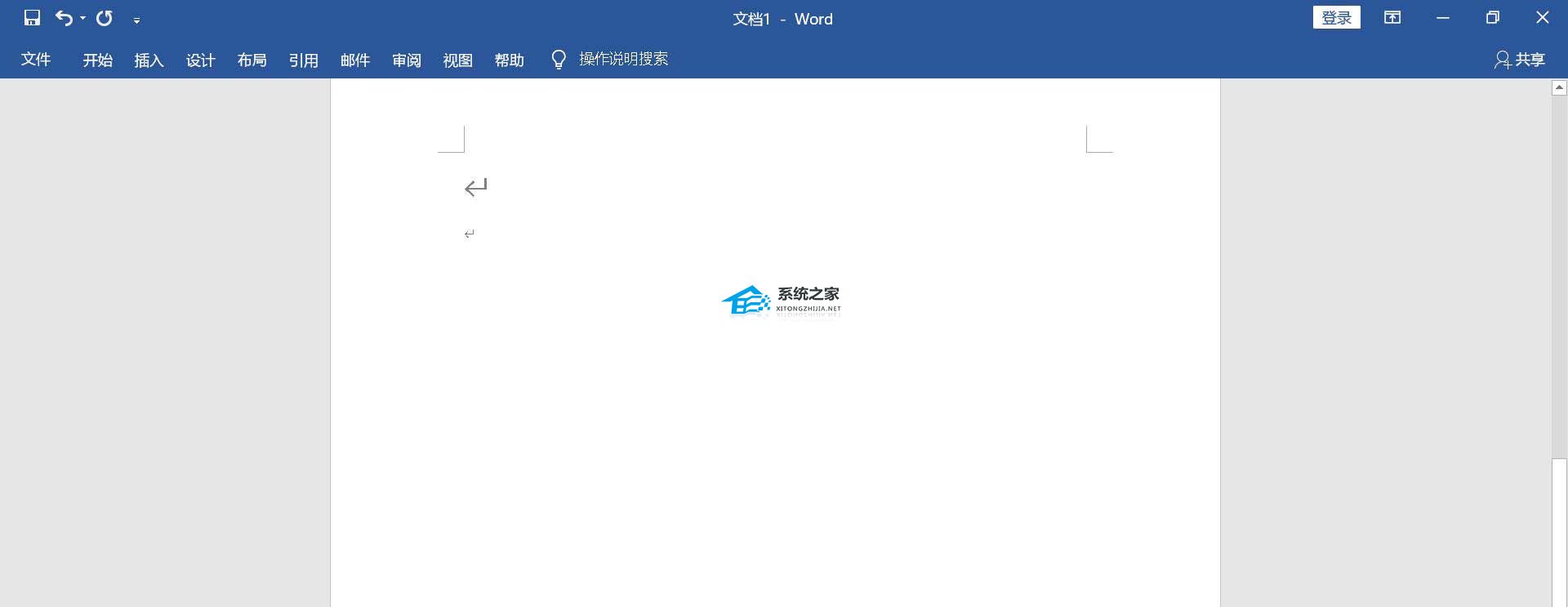
单击菜单栏上的插入-表格,在文档中插入一个表格。
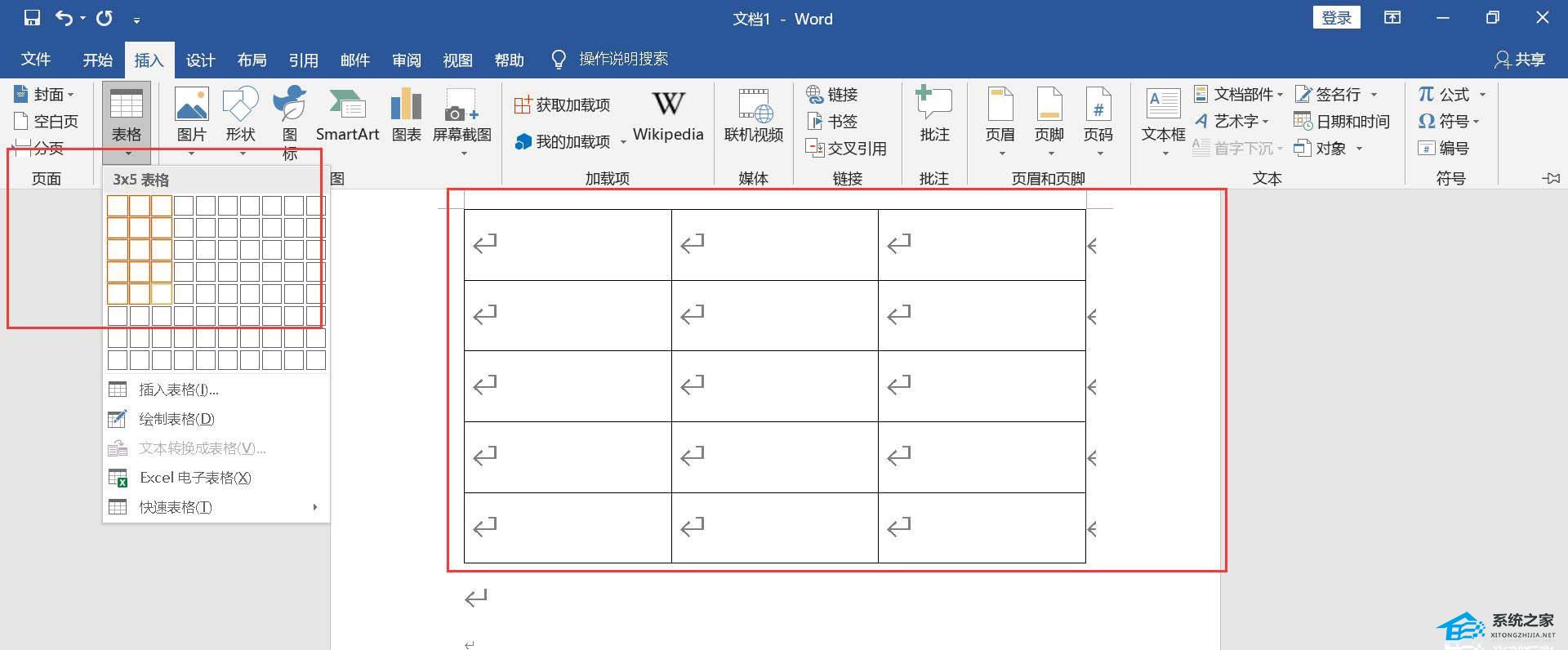
在表格中输入文本内容。
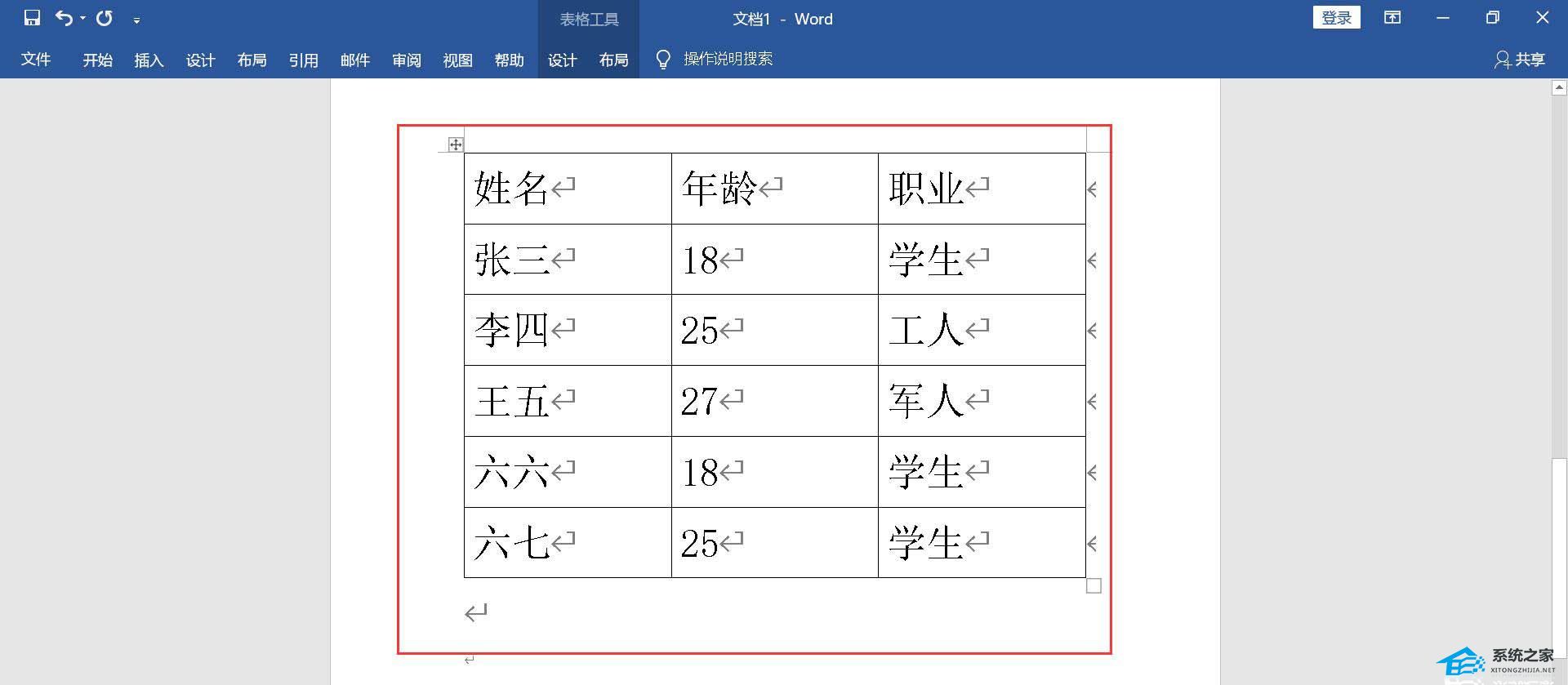
选择表格,单击菜单栏上的开始-菜单-边框,下拉选择无边框以删除表格的边框。
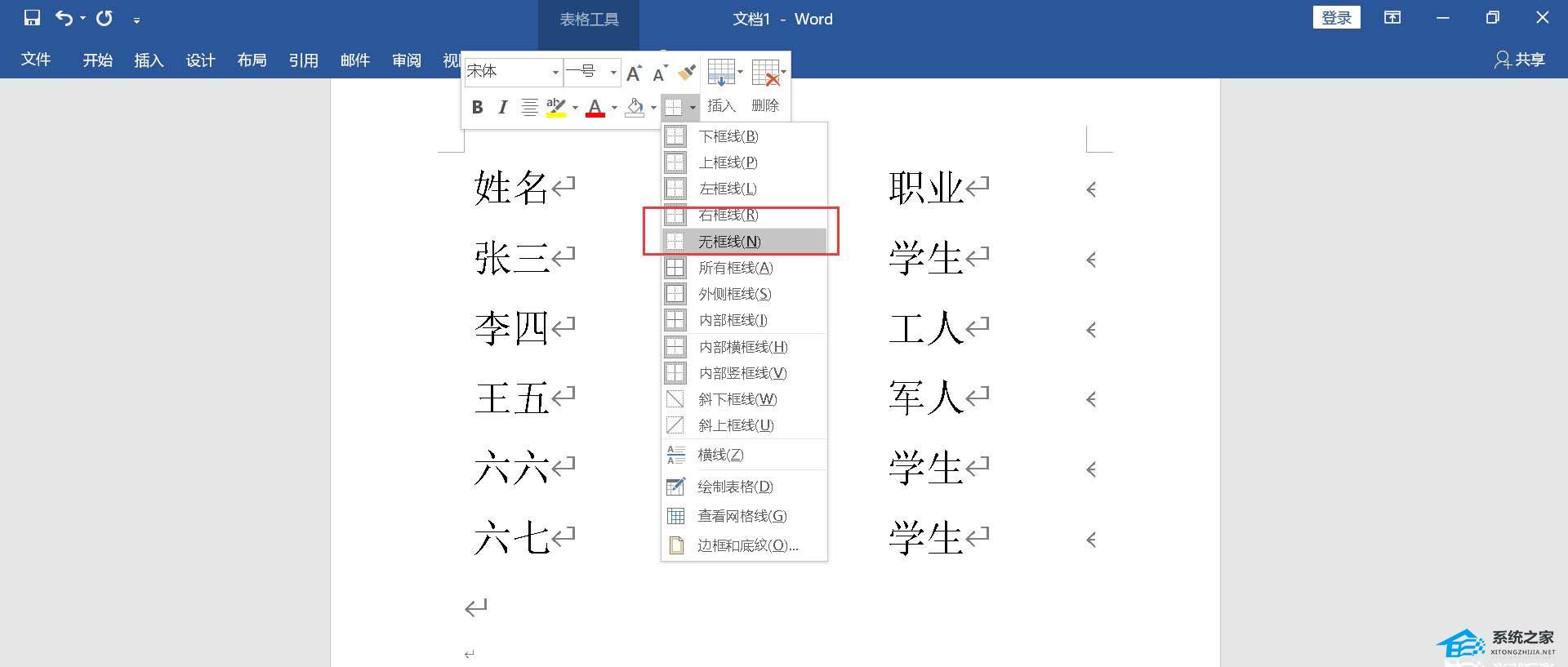
选择整个表格,然后单击菜单栏上的设计-页面边框。
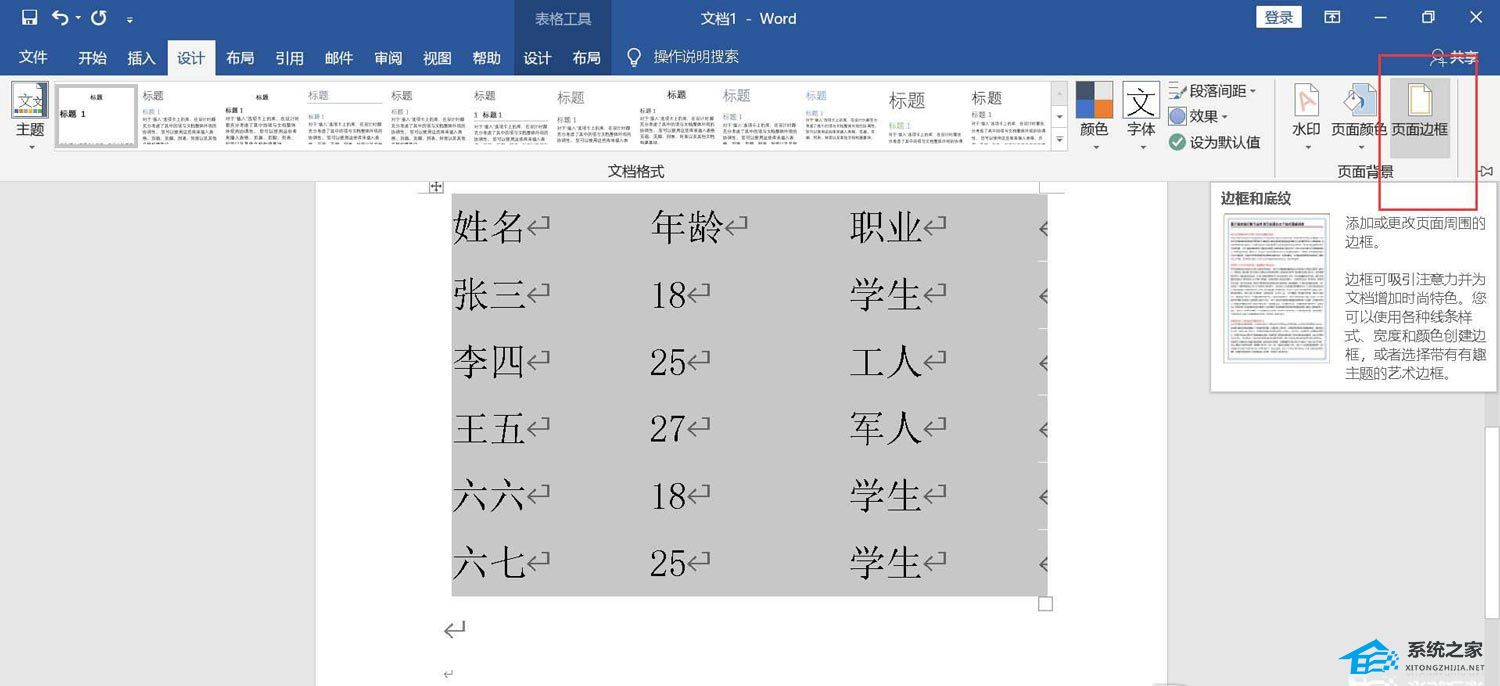
在打开的对话框中,选择边框界面,在宽度位置选择粗线,点击预览框的上下两侧添加粗线。
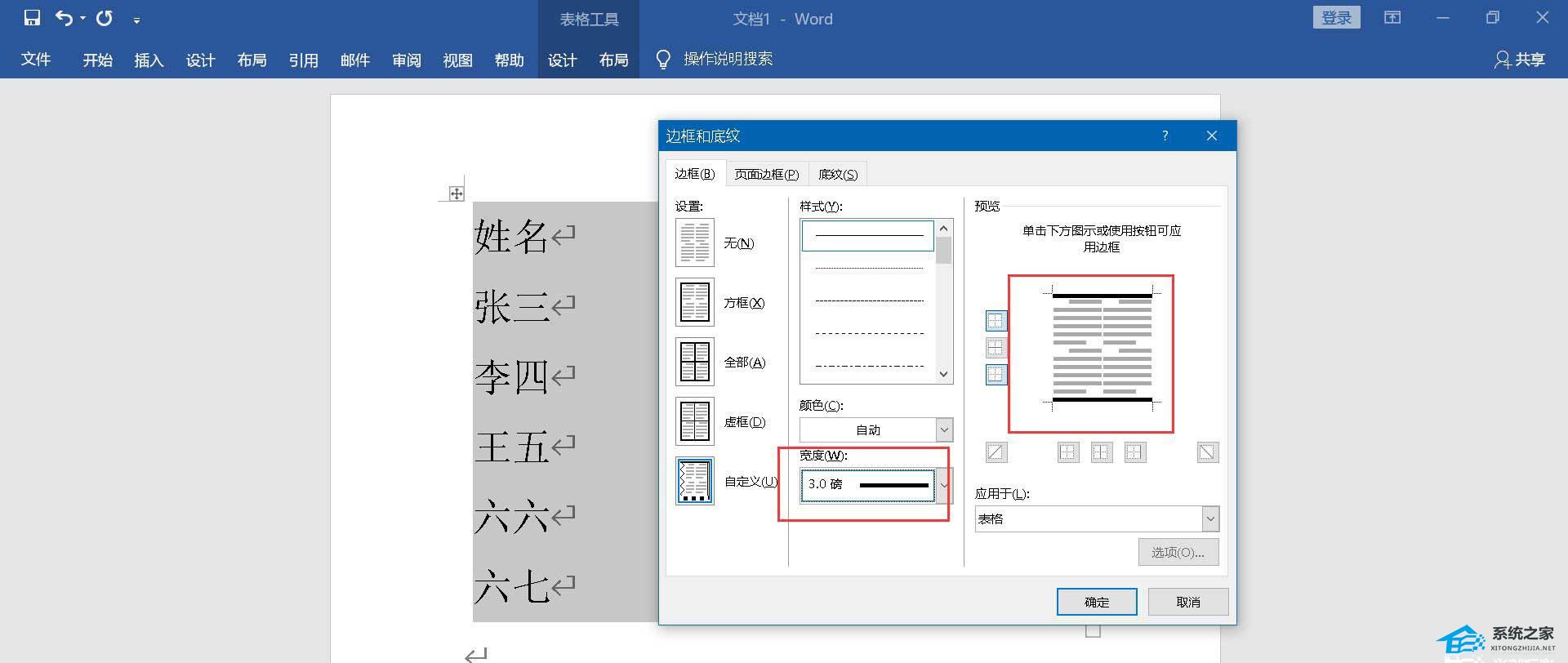
确认对话框后,选择第一行,点击菜单栏上的设计-页面边框。在边框界面,选择一条细线,添加到预览框的底部。
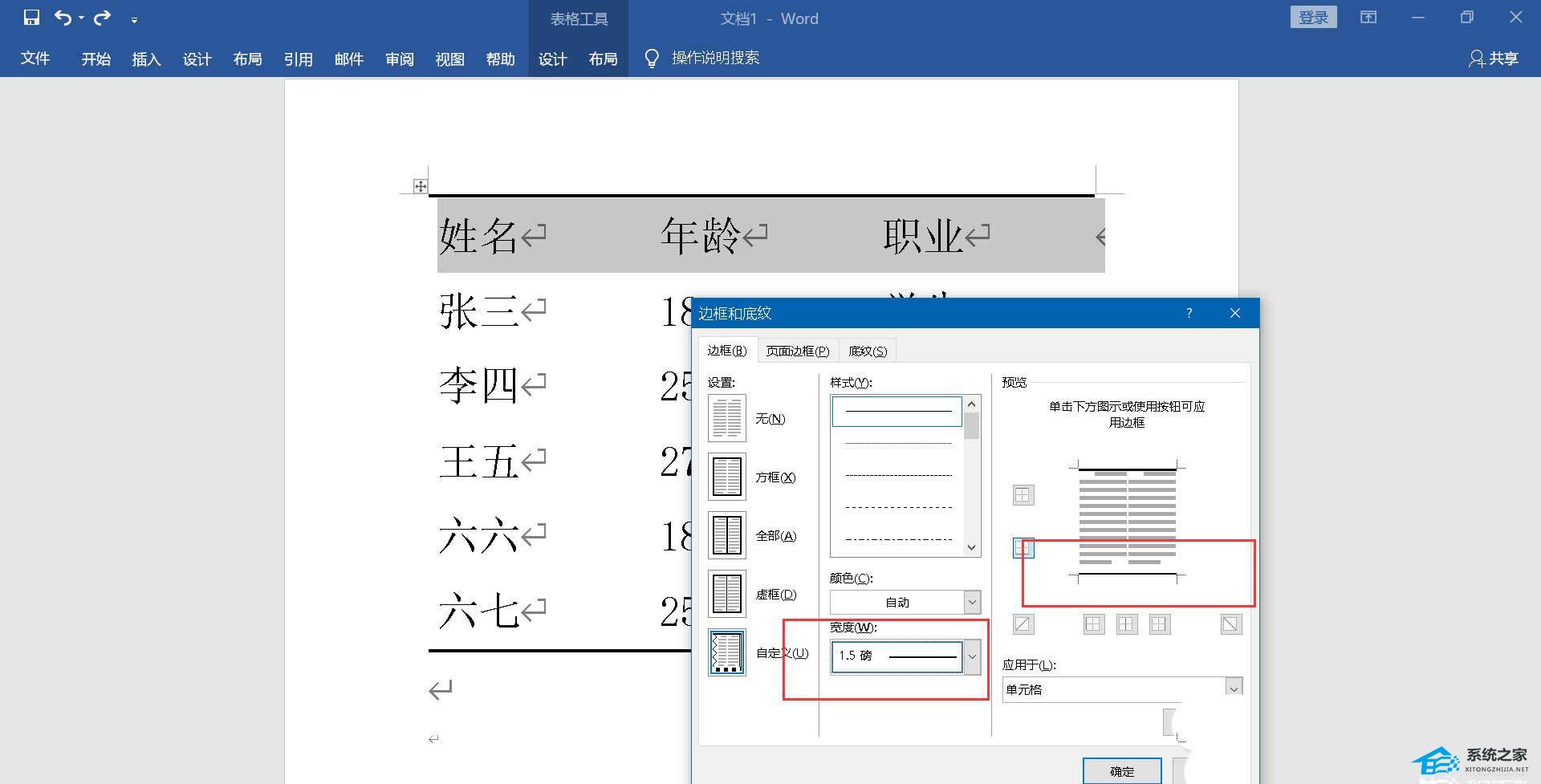
确认对话框后,检查文档,三线图就做好了。
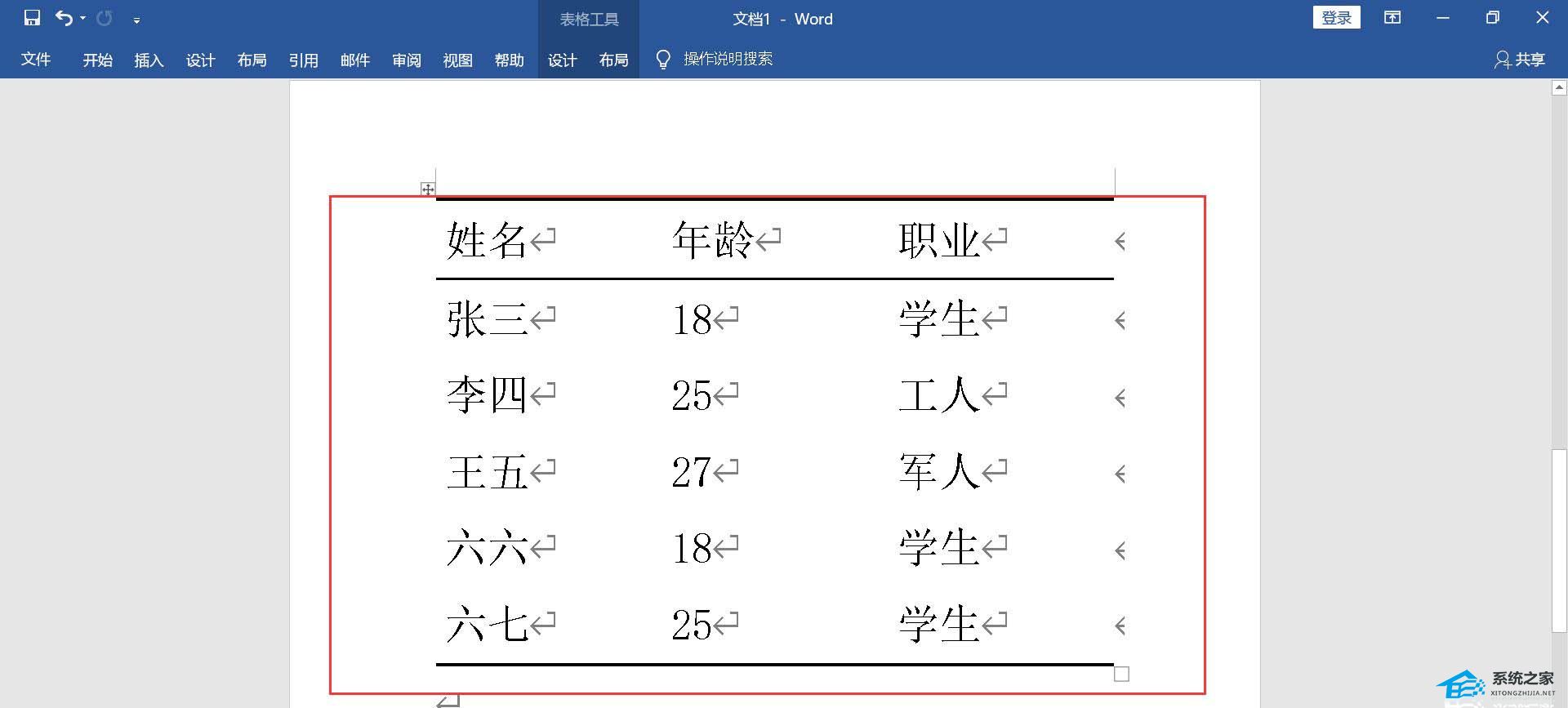
Word三线图怎么绘制,以上就是本文为您收集整理的Word三线图怎么绘制最新内容,希望能帮到您!更多相关内容欢迎关注。
